
Si eres un creador de contenido, un aficionado a la edición de videos o simplemente alguien que disfruta personalizando sus proyectos, seguramente te has preguntado cómo poner música de Apple Music en iMovie. Sin embargo, Apple Music utiliza protecciones de DRM (Digital Rights Management), lo que impide que sus canciones se puedan usar directamente en iMovie o cualquier otro software de edición.
Afortunadamente, existe una solución efectiva: ViWizard Apple Music Converter. En este artículo, te explicaremos paso a paso cómo eliminar el DRM de tus canciones favoritas de Apple Music y convertirlas a un formato compatible con iMovie.
Parte 1. ¿Por Qué No Puedes Usar Apple Music en iMovie Directamente?
Apple Music es un servicio de streaming que protege su contenido con DRM, una tecnología diseñada para evitar la copia y distribución no autorizada. Esto significa que:
- No puedes arrastrar y soltar canciones de Apple Music directamente a iMovie.
- iMovie no reconoce los archivos M4P (formato protegido de Apple Music).
- Incluso si descargas canciones para modo offline, siguen estando encriptadas.
Para solucionar este problema, necesitas un conversor de DRM como ViWizard Apple Music Converter, que te permite extraer la música en formatos universales como MP3 o WAV.
Parte 2. Solución Ideal para Poner Música de Apple Music en iMovie: ViWizard
ViWizard Apple Music Converter es una herramienta especializada diseñada para eliminar las restricciones de DRM que Apple aplica a su música, permitiendo a los usuarios disfrutar de sus canciones favoritas sin limitaciones. Este software no solo desbloquea las pistas de Apple Music, sino que también las convierte a formatos universales como MP3, AIFF, FLAC o WAV, garantizando compatibilidad con programas de edición como iMovie. Una de sus mayores ventajas es que preserva la calidad original del audio, evitando la pérdida de fidelidad durante el proceso de conversión. Además, mantiene todos los metadatos esenciales, como el título de la canción, el nombre del artista, el álbum e incluso la carátula, lo que facilita la organización de la biblioteca musical.
Otra característica destacable es su flexibilidad en la personalización de la salida de audio, ya que permite ajustar parámetros como el bitrate y la frecuencia de muestreo según las preferencias del usuario. Esto resulta especialmente útil para quienes buscan un equilibrio entre calidad y tamaño de archivo. Su interfaz intuitiva hace que el proceso sea accesible incluso para aquellos sin conocimientos técnicos, y su capacidad para convertir múltiples canciones simultáneamente ahorra tiempo cuando se trabaja con listas de reproducción completas.
Además, su soporte para sistemas Windows y macOS asegura que pueda ser utilizado en la mayoría de computadoras sin problemas de compatibilidad. También es muy fácil de usar para todos los usuarios. En resumen, ViWizard Apple Music Converter es una herramienta poderosa y fácil de usar que elimina las barreras del DRM, permitiendo a los creadores de contenido integrar música de Apple Music en sus proyectos de iMovie sin complicaciones.
Funciones Clave de ViWizard Apple Music Converter
Descargar Descargar* Seguridad verificada. 5, 481,347 personas lo han descargado.
- Convertir canciones, álbumes, playlists y artistas de Apple Music en MP3 para acceder a ellos fácilmente
- Conservar la calidad de audio sin pérdidas, sin pérdidas de alta resolución y Dolby Atmos
- Eliminar los DRM de Apple Music para escuchar música sin conexión y sin restricciones
- Guardar los archivos de audio convertidos conservando todos los detalles de la etiqueta ID3
Parte 3. Cómo Convertir Música de Apple Music para iMovie
Con diseño de uso sencillo e intuitivo, todos los usuarios pueden usar ViWizard Apple Music Converter para convertir canciones deseadas de Apple Music en formatos de audio comunes. Entonces, simplemente sigue estos pasos para descargar y convertir tus canciones de Apple Music:
Paso 1Descargar e Instalar ViWizard Apple Music Converter

Visita el sitio oficial de ViWizard y descarga la versión para tu sistema operativo. Instala el programa siguiendo las instrucciones en pantalla para finalizar la instalación.
Paso 2Agregar Canciones de Apple Music a ViWizard
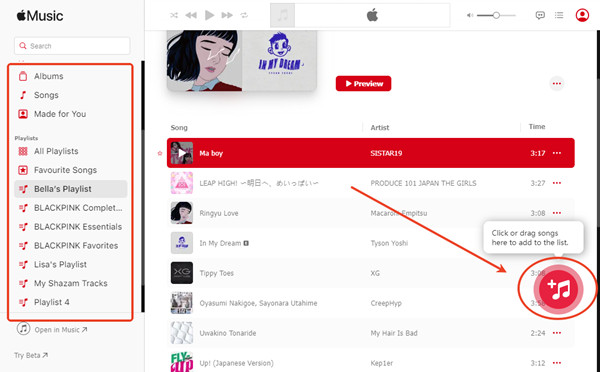
Ejecuta el software ViWizard y se abrirá automáticamente el reproductor web de Apple Music en su interfaz. En la esquina superior, haz clic en Iniciar sesión para introducir tus credenciales de cuenta para iniciar sesión. Ahora, puedes navegar por toda la biblioteca de música de Apple Music. Selecciona las canciones que quieres descargar y ábrelas. Luego, haz clic en el botón Agregar situado en la esquina inferior derecha para importar.
Paso 3Configurar el Formato y Calidad de Salida para Apple Music

Haz clic en la barra de menú > preferencias para abrir la ventana de configuración. Selecciona el formato de salida (recomendado: MP3 para iMovie). También puedes ajustar parámetros como:
- Bitrate: 256 kbps o 320 kbps para mejor calidad.
- Frecuencia de muestreo: 44.1 kHz (estándar para audio).
También elige una carpeta de destino para guardar los archivos convertidos.
Paso 4Iniciar la Conversión
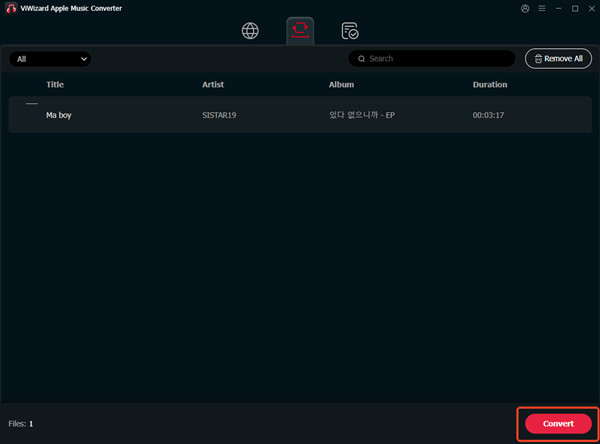
Luego, haz clic en "Convertir" situado en la esquina inferior derecha y gracias a la rápida velocidad de conversión: 20x, sólo espera a que el proceso termine. Una vez finalizado, encontrarás las canciones en la carpeta seleccionada, libres de DRM.
Parte 4. Cómo Pasar Música Convertida de Apple Music para Móvil/PC
Ahora que has convertido tus canciones de Apple Music a formatos compatibles (como MP3 o AAC) usando ViWizard Apple Music Converter, el siguiente paso es importarlas a iMovie para usarlas en tus proyectos. El proceso varía ligeramente dependiendo de si trabajas en un iPhone/iPad o en una Mac. A continuación, te explicamos ambos métodos.
En iPhone o iPad
Si editas videos directamente desde tu dispositivo iOS, sigue estos pasos para añadir la música convertida a iMovie:
Método 1: Usar la App Archivos o iTunes (para usuarios antiguos)
- Transfiere las canciones a tu iPhone/iPad: conecta tu dispositivo a la computadora y usa Finder (Mac) o iTunes (Windows) para sincronizar los archivos. También puedes subirlos a iCloud Drive, Google Drive o Dropbox y descargarlos en tu iPhone.
- Abre iMovie y crea un proyecto nuevo: Selecciona "Crear proyecto" → "Película" o "Tráiler".
- Importa la música desde la app Archivos: Toca el botón "+" (Agregar medios) en la línea de tiempo. Selecciona "Archivos" y busca la canción que convertiste. Tócala para añadirla a tu proyecto.
Método 2: Usar GarageBand (si iMovie no detecta el audio)
Si iMovie no reconoce el archivo, puedes importarlo primero a GarageBand y luego pasarlo a iMovie:
- Abre GarageBand y crea un nuevo proyecto.
- Selecciona "Grabadora de audio" y toca el icono de "Loop" (esquina superior derecha).
- Toca "Archivos" → "Buscar" y selecciona tu canción.
- Exporta el proyecto como un archivo de audio y luego impórtalo en iMovie.
En Mac (macOS)
Si editas en una computadora, el proceso es más sencillo:
Método 1: Arrastrar y Soltar Directamente
- Guarda las canciones convertidas en una carpeta accesible (Ej.: Escritorio o Música).
- Abre iMovie y crea un nuevo proyecto.
- Haz clic en "Importar Medios" (o simplemente arrastra el archivo de audio a la línea de tiempo).
- Ajusta la sincronización recortando o moviendo la pista de audio según necesites.
Método 2: Usar iTunes/Música App (Opcional)
Si prefieres organizar tus canciones en la biblioteca de Apple Música (o iTunes):
- Abre la app Música en tu Mac.
- Ve a "Archivo" → "Importar" y selecciona las canciones convertidas.
- Ahora, en iMovie, al hacer clic en "Audio" en el menú superior, podrás ver tus canciones disponibles.
Conclusión
Añadir música de Apple Music a iMovie es posible gracias a herramientas como ViWizard Apple Music Converter, que eliminan el DRM y convierten las canciones a formatos editables. Siguiendo los pasos anteriores, podrás personalizar tus videos con tus temas favoritos sin limitaciones.
Si eres un creador de contenido o simplemente quieres mejorar tus proyectos en iMovie, esta solución te ahorrará tiempo y complicaciones. ¡Prueba ViWizard y lleva tus ediciones al siguiente nivel!
¿Tienes dudas sobre el proceso? ¡Déjalas en los comentarios y te ayudaremos! 🎵🎬
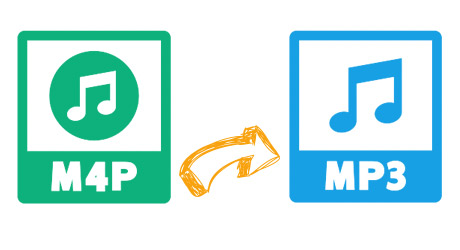
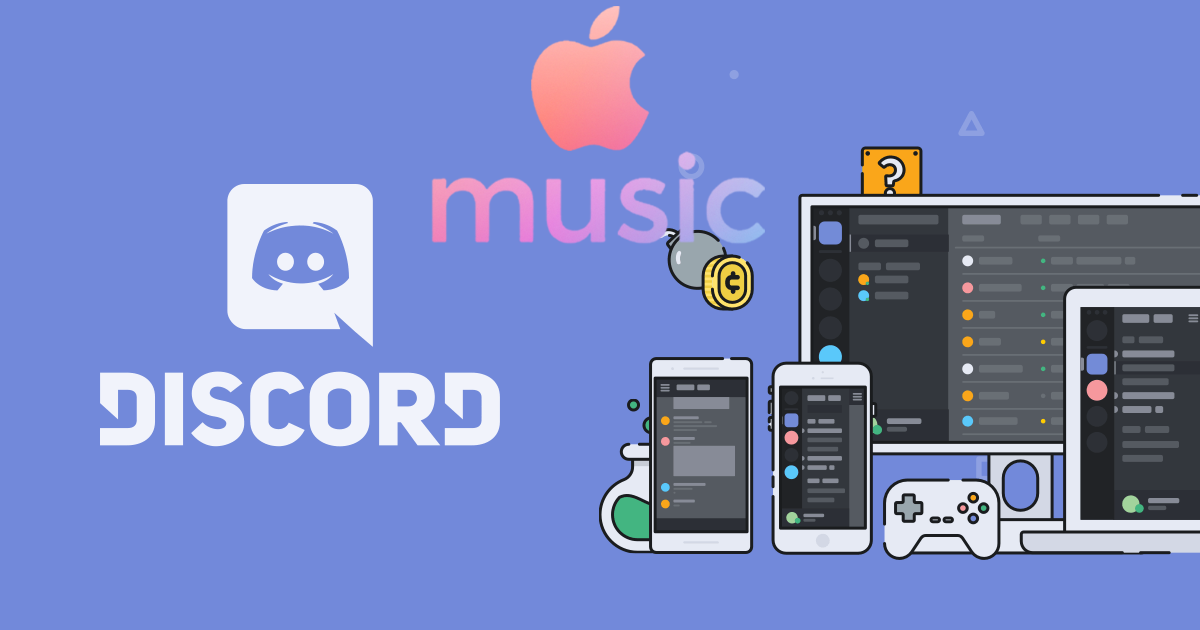
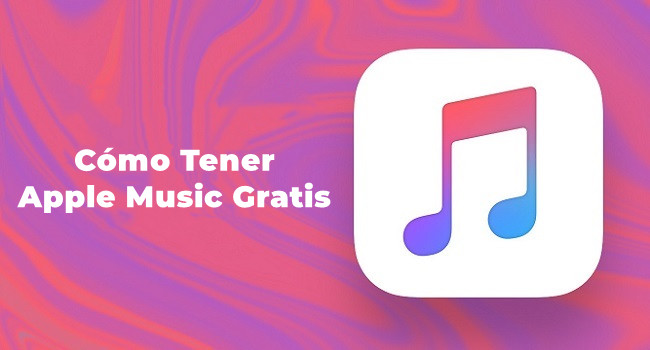
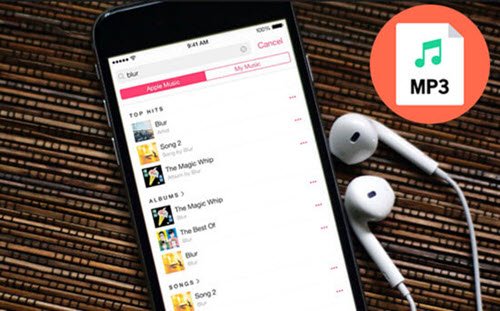
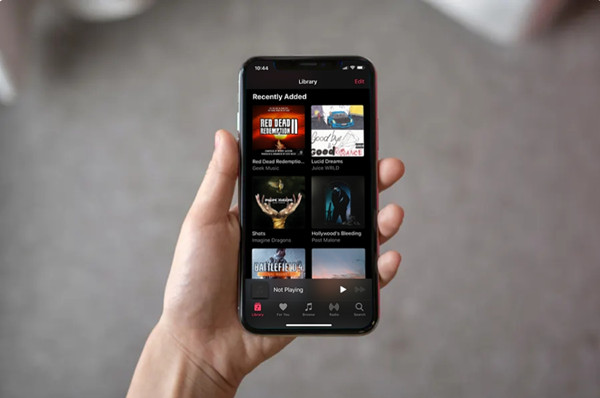

Dejar un Comentario (0)